Charms Bar 기능은 Windows 8 운영 체제에서 처음 소개되어 Store에서 설치 한 최신 응용 프로그램 또는 응용 프로그램의 설정 및 옵션에 액세스합니다. 데스크톱에서 윈도우 8의 귀찮은 기능 중 하나로 여겨지 던이 기능은 윈도우 8의 후속 버전 인 최근 출시 된 윈도우 10에서 거의 사라졌다.

Windows 10에서 마우스를 사용하여 Modern 앱의 설정과 옵션에 액세스하려면 제목 표시 줄의 맨 왼쪽에있는 "..."을 클릭해야합니다.
대부분의 데스크톱 사용자는 Charms 막대를 Windows 10에서 커서가 화면의 위쪽이나 아래쪽 모서리로 이동할 때 표시 줄이 성가신 것처럼 보이지만 Charms 막대가 오른쪽이라고 느끼는 사용자가 있습니다 현대, 메트로 또는 범용 앱의 설정 및 옵션에 빠르게 액세스 할 수 있습니다.
Windows 10의 Charms bar
마우스 사용자의 경우 Windows 10 TP에서 Charms 표시 줄이 기본적으로 사용되지 않도록 설정되었지만 Windows 10 TP에는 매우 많이 표시되어 있으며 작은 해결 방법으로도 사용할 수 있습니다. Charms bar를 가지고 싶다면 PopCharms라는 작은 프로그램을 설치하기 만하면됩니다.

PopCharms가 Windows 10 PC에 설치되면 마우스 커서를 화면의 오른쪽 가장자리로 이동하여 Charms bar에 액세스 할 수 있습니다.

이 도구의 장점은 마우스 커서를 실제 Charms 막대 대신 화면의 오른쪽 가장자리로 가져 가면 설정이 매력적이라는 것입니다. 즉, 현대적인 응용 프로그램을 사용하는 동안 마우스 커서를 화면의 오른쪽 가장자리로 이동하면 Charms 막대 대신 Settings 매력이 나타나므로 쉽게 설정에 빠르게 액세스 할 수 있습니다.
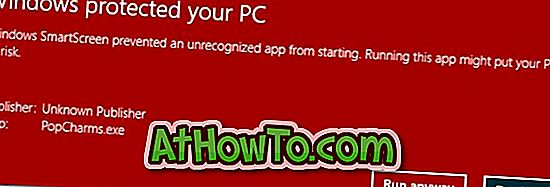
PopCharms 도구를 실행하는 동안 Windows SmartScreen에서 경고가 표시 될 수 있지만이 경고를 무시하고 Run anyway 단추를 클릭하여 도구를 실행할 수 있습니다. 또한 PC를 재부팅 한 후에이 프로그램을 다시 실행해야 할 수도 있습니다.
우리는 Windows 10 (x64)에서 PopCharms를 테스트했으며 문제없이 작동하는지 확인할 수 있습니다. Charms bar 기능을 좋아한다면 다음 페이지에서 PopCharms를 다운로드하십시오.
PopCharms 다운로드














